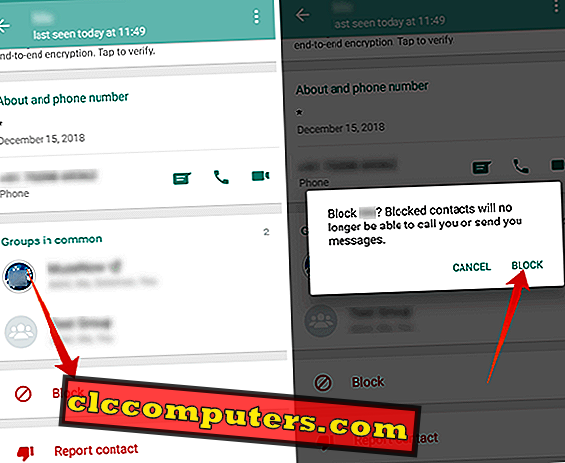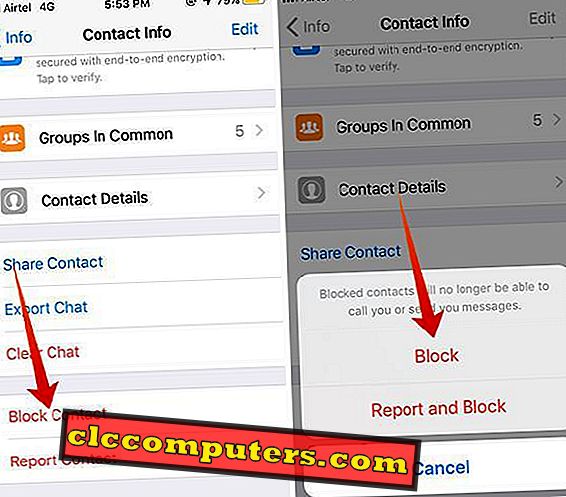यह बहुत कष्टप्रद है कि लोग हमें कई व्हाट्सएप समूहों में जोड़ते हैं, जो आपके स्मार्टफोन को संदेशों के भार के टन से भर देते हैं। यहां तक कि अगर हमारे पास छोड़ने के लिए विकल्प हैं, तो हम बाद में किसी भी व्यवस्थापक द्वारा जोड़ सकते हैं। क्या आप किसी व्हाट्सएप ग्रुप को बार-बार जोड़ने से रोकने की कोशिश कर रहे हैं? हमने आपको कवर किया है।
यहां बताया गया है कि व्हाट्सएप पर किसी को आपको व्हाट्सएप ग्रुप में जोड़ने से कैसे रोकें
आप जोड़ने से एक WhatsApp समूह ब्लॉक करने के लिए समाधान
जाहिर है, हर व्हाट्सएप उपयोगकर्ताओं को किसी भी व्हाट्सएप ग्रुप में जोड़ा जा सकता है, यहां तक कि उन लोगों द्वारा भी जो हमारी संपर्क सूची में नहीं हैं। यदि यह हमारे लिए महत्वपूर्ण है जो एक व्हाट्सएप ग्रुप में जोड़ रहे हैं, तो कोई तरीका नहीं है कि आप इससे बाहर निकल सकें। हममें से ज्यादातर लोग दोस्ती को बनाए रखने के लिए सिर्फ ग्रुप छोड़ने से दूर रहते हैं। हालाँकि, आपके चले जाने के बाद भी कोई भी व्यवस्थापक आपको पुनः जोड़ सकता है। यह परेशान करने वाला है!
व्हाट्सएप पर कई वैकल्पिक तरीके हैं जो आपको व्हाट्सएप ग्रुप के टन के बीच खुद को स्वतंत्रता दिलाने में मदद करते हैं। आप वास्तव में व्हाट्सएप ग्रुप को आपको जोड़ने से रोकने के तरीकों की तलाश कर रहे हैं। यहाँ है। निम्नलिखित कुछ तरीके हैं जिनका उपयोग आप व्हाट्सएप ग्रुप से रहने के लिए कर सकते हैं। व्हाट्सएप ग्रुप को आपको जोड़ने से रोकने के लिए आगे बढ़ने से पहले, आप इनमें से किसी भी तकनीक को आजमा सकते हैं।
समाधान 1, WhatsApp ग्रुप को म्यूट करें
आप जिस व्हाट्सएप ग्रुप को म्यूट करते हैं, आपको उस ग्रुप से कोई नोटिफिकेशन या अलर्ट नहीं मिलेगा, जिसे आपने व्हाट्सएप पर म्यूट किया था। बुलेटप्रूफ समाधान नहीं है, लेकिन एक अस्थायी आसान शॉर्टकट है।
एंड्रॉइड पर व्हाट्सएप ग्रुप को म्यूट करें
व्हाट्सएप ग्रुप को मैटल करना सबसे आसान तरीका है, जिसकी तुलना में व्हाट्सएप ग्रुप को बार-बार जोड़ने से रोकने की कार्रवाई की जाती है। यदि आप अब समूह चर्चा में भाग नहीं लेना चाहते हैं, तो आप म्यूट कर सकते हैं और दूर रह सकते हैं। यह आपके उपकरणों के साथ संदेशों को सिंक करेगा और आप किसी भी समय समूह की जांच कर सकते हैं। लेकिन सूचनाएं और अलर्ट म्यूट किए जाएंगे।
निम्नलिखित चरण एंड्रॉइड स्मार्टफोन उपयोगकर्ताओं के साथ काम करेंगे।

- अपने एंड्रॉइड स्मार्टफोन पर व्हाट्सएप खोलें।
- व्हाट्सएप ग्रुप पर लंबे समय तक टैप करें जिसे आप नोटिफिकेशन और अलर्ट ब्लॉक करना चाहते हैं।
- शीर्ष पर म्यूट आइकन (स्ट्रॉक स्पीकर आइकन) टैप करें।
- समूह को म्यूट करने की अवधि चुनें ( 8 घंटे, 1 सप्ताह या 1 वर्ष )। आपके द्वारा चुनी जा सकने वाली अधिकतम अवधि एक वर्ष है।
- ठीक पर टैप करें।
एंड्रॉइड पर व्हाट्सएप ग्रुप को म्यूट करें
IPhone पर सेटिंग थोड़ी अलग है। हालाँकि, फिर भी, आप iPhone पर व्हाट्सएप ग्रुप को म्यूट कर सकते हैं जैसे आपने एंड्रॉइड पर किया था। यदि आपका iPhone या अन्य iOS उपकरणों का उपयोग कर रहा है, तो यहां बताया गया है कि आप व्हाट्सएप ग्रुप को कैसे म्यूट कर सकते हैं।

- अपने iPhone पर व्हाट्सऐप खोलें।
- समूह को बाईं ओर स्वाइप करें।
- अधिक टैप करें और म्यूट चुनें।
- चुनें कि आप कब तक म्यूट करना चाहते हैं।
Also Read: संदेश भेजने से समूह के सदस्यों को कैसे प्रतिबंधित करें?
समाधान 2, व्हाट्सएप ग्रुप एडमिन को ब्लॉक करें
यदि आप छोड़ना चाहते हैं, तो म्यूटिंग मदद नहीं करेगा। छोड़ें समूह विकल्प के पास म्यूटिंग पर फायदे हैं क्योंकि यह आपको स्थायी रूप से हटा देगा। वर्तमान व्हाट्सएप ग्रुप नियमों के अनुसार, आप केवल एक समूह को नहीं छोड़ सकते हैं और समूह को फिर से जोड़ने से रोक सकते हैं। किसी भी समय, आपके समूह से बाहर निकलने के बाद कोई भी एडमींस आपको जोड़ सकता है।
चिंता न करें, समूह से आपको वापस जोड़ने के लिए स्थायी समाधान है। बस समूह के प्रवेश को अवरुद्ध करें। अधिकांश समूहों में एकाधिक प्रवेश होते हैं और कई आपकी संपर्क सूची में नहीं हो सकते हैं। इसलिए, प्रवेश को रोकना आपके लिए कठिन नहीं हो सकता है।
व्हाट्सएप ग्रुप को एंड्रॉयड पर एडमिट करें
एंड्रॉइड स्मार्टफोन पर एडमींस को ब्लॉक करने का तरीका यहां दिया गया है। यह आपको जोड़ने से एक व्हाट्सएप ग्रुप को ब्लॉक कर देगा।

- अपने एंड्रॉइड स्मार्टफोन पर व्हाट्सएप खोलें।
- उस समूह पर टैप करें जिसे आप स्थायी रूप से छोड़ना चाहते हैं और जोड़े जाने से रोकते हैं।
- चैट विंडो के शीर्ष पर समूह का नाम टैप करें।
- व्यवस्थापक सहित समूह के सदस्यों की सूची देखने के लिए नीचे स्क्रॉल करें।
- पूरी सूची से किसी भी व्यवस्थापक को टैप करें।
- " संपर्क देखें " चुनें।
- नीचे की ओर स्क्रॉल करें और ब्लॉक पर टैप करें।
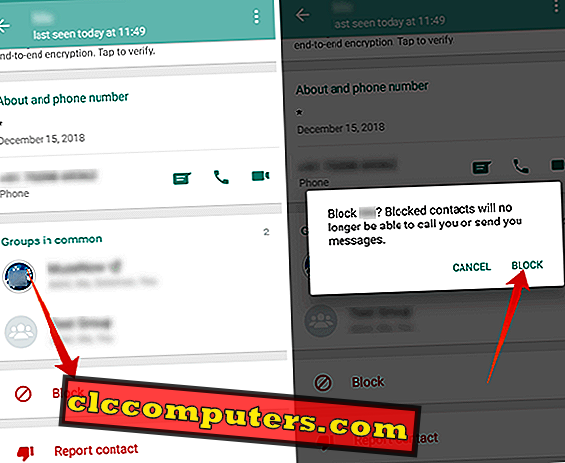
- ब्लॉक की पुष्टि करें।
- व्यवस्थापक को ब्लॉक करने के बाद, समूह जानकारी पृष्ठ पर वापस लौटें।
- Exit Group पर टैप करें और फिर Exit चुनें।

व्यवस्थापक को ब्लॉक करने और समूह से बाहर निकलने के बाद, विशिष्ट व्यवस्थापक आपको फिर से जोड़ने में सक्षम नहीं होगा। इस स्थिति में, केवल अवरुद्ध व्यवस्थापक को आपको जोड़ने से अवरुद्ध किया जाएगा। इस बीच, अन्य प्रवेश आपको पुनः जोड़ने में सक्षम होंगे। इसलिए, स्थायी निकास से प्रभावी बनाने के लिए आपको समूह छोड़ने से पहले प्रत्येक व्यवस्थापक को ब्लॉक करना होगा।
व्हाट्सएप ग्रुप को आईफोन पर ब्लॉक करें
यदि आप एक iPhone पर हैं, तो चीजें वैसे ही नहीं हैं। यहां बताया गया है कि व्हाट्सएप ग्रुप को उसी ग्रुप के एडमिन को ब्लॉक करके आपको जोड़ने से कैसे रोका जाए । अंत में, आप एक ही व्हाट्सएप ग्रुप में फिर से एक iPhone पर जोड़े जाने से सुरक्षित रहेंगे।

- अपने iPhone पर व्हाट्सऐप खोलें।
- उस समूह पर स्क्रॉल करें जिसे आप स्थायी रूप से छोड़ना चाहते हैं और इसे बाईं ओर स्वाइप करना चाहते हैं।
- अधिक टैप करें।
- पॉपअप मेनू से ग्रुप इंफो चुनें।
- व्हाट्सएप ग्रुप के सदस्यों और प्रशंसको की सूची देखने के लिए नीचे स्क्रॉल करें।
- किसी भी प्रवेश पर टैप करें और " संपर्क देखें " चुनें।
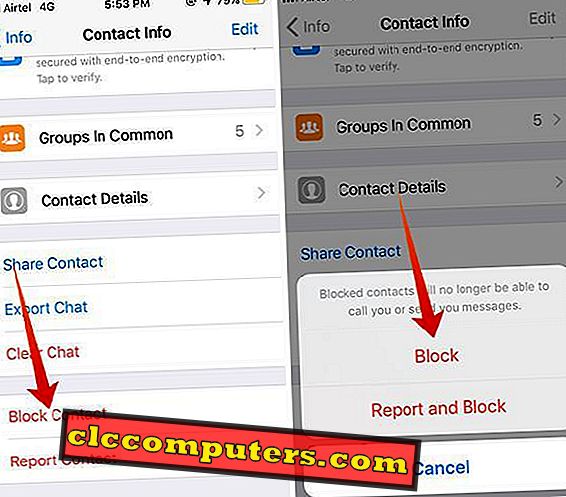
- क्रियाएँ देखने के लिए नीचे की ओर स्क्रॉल करें।
- ब्लॉक टैप करें और ब्लॉक की पुष्टि करें।
- प्रोफाइल को ब्लॉक करने के बाद, अब आप व्हाट्सएप ग्रुप की जानकारी पर वापस आ सकते हैं।
- नीचे स्क्रॉल करें और बाहर निकलें समूह चुनें।

इस विधि से बाहर निकलने के बाद, यह आपको दोबारा जोड़ने से एक व्हाट्सएप ग्रुप को ब्लॉक कर देगा। इसके अलावा, आपको पूरी तरह से दूर रहने के लिए हर एक प्रवेश को अवरुद्ध करने की आवश्यकता हो सकती है।
यहां उल्लिखित समाधान बस काम करेगा और आपको समूह में जोड़ने से व्यवस्थापक से बचाएगा। जब आप किसी को ब्लॉक करते हैं, तो वे आपको टेक्स्ट नहीं कर पाएंगे, आपका विवरण, स्थिति देख सकते हैं और आपके साथ एक समूह बना सकते हैं। इसलिए उन्हें फिर से आपको जोड़ने से रोक दिया जाएगा।
व्हाट्सएप ने अभी तक एक समूह से स्थायी रूप से बाहर निकलने का विकल्प नहीं जोड़ा है, ताकि आप दूसरों को फिर से समूह में शामिल न कर सकें। हालांकि, फेसबुक के पास पहले से ही एक समूह से हमेशा के लिए निकलने का विकल्प है । यदि आप ऐसा एक-क्लिक विकल्प देख रहे हैं, तो हमें खेद है। वैसे भी, उपर्युक्त चरण स्थिति के साथ बहुत अच्छी तरह से काम करते हैं। हमें तब तक इंतजार करना होगा जब तक कि डेवलपर व्हाट्सएप ग्रुप से स्थायी रूप से बाहर निकलने के लिए इस तरह के विकल्प के बारे में सोचना शुरू न करें।